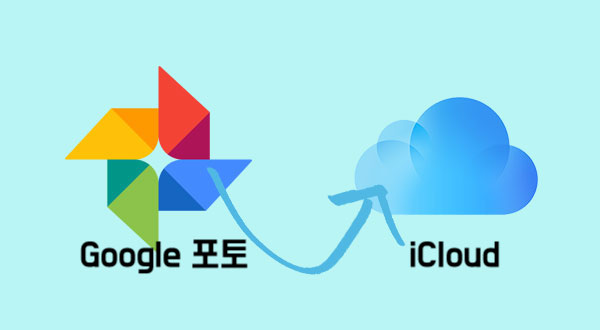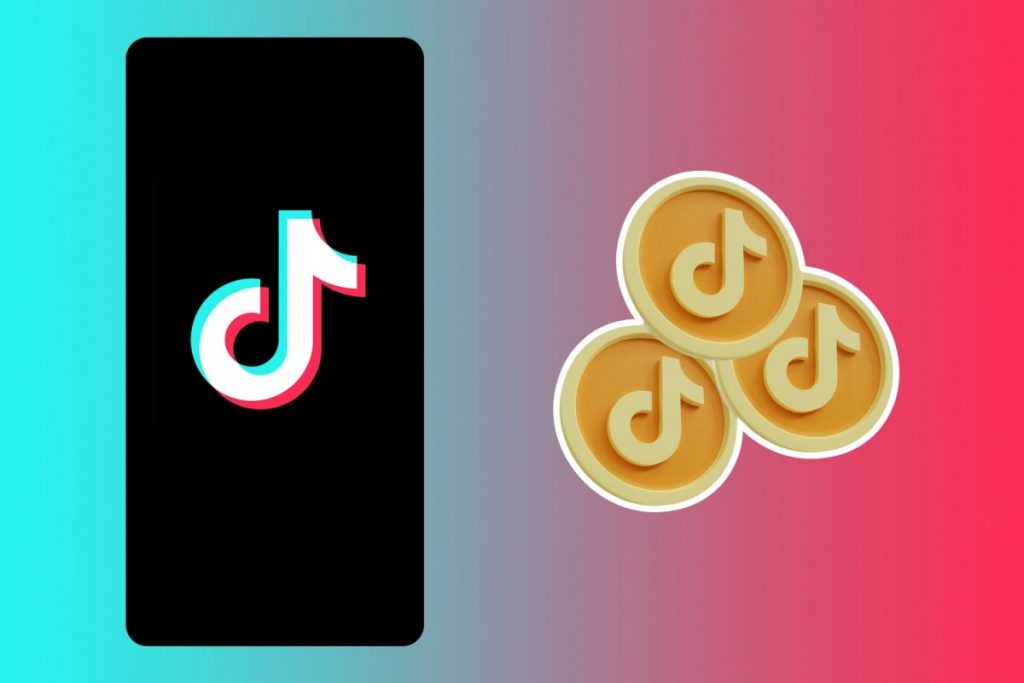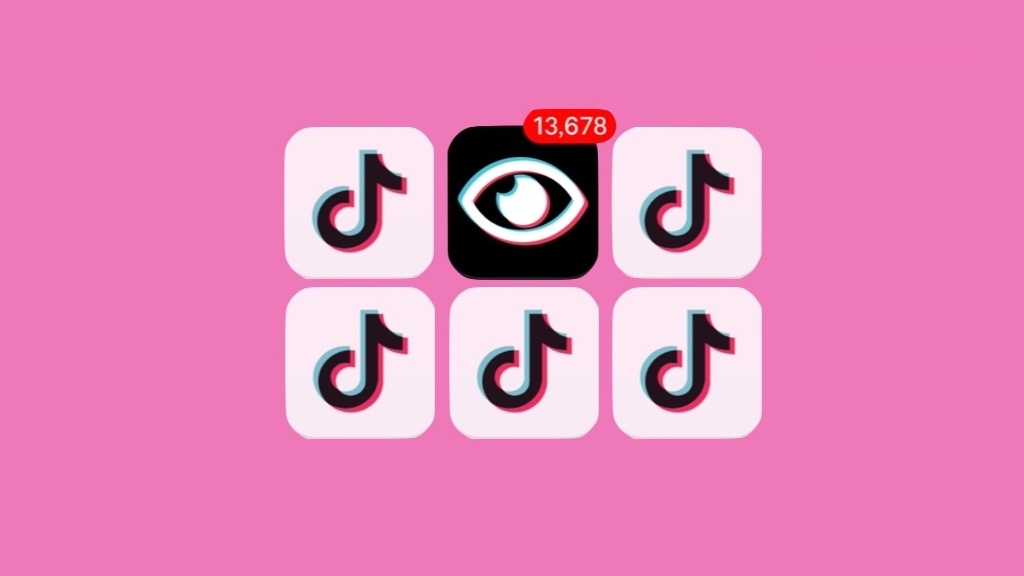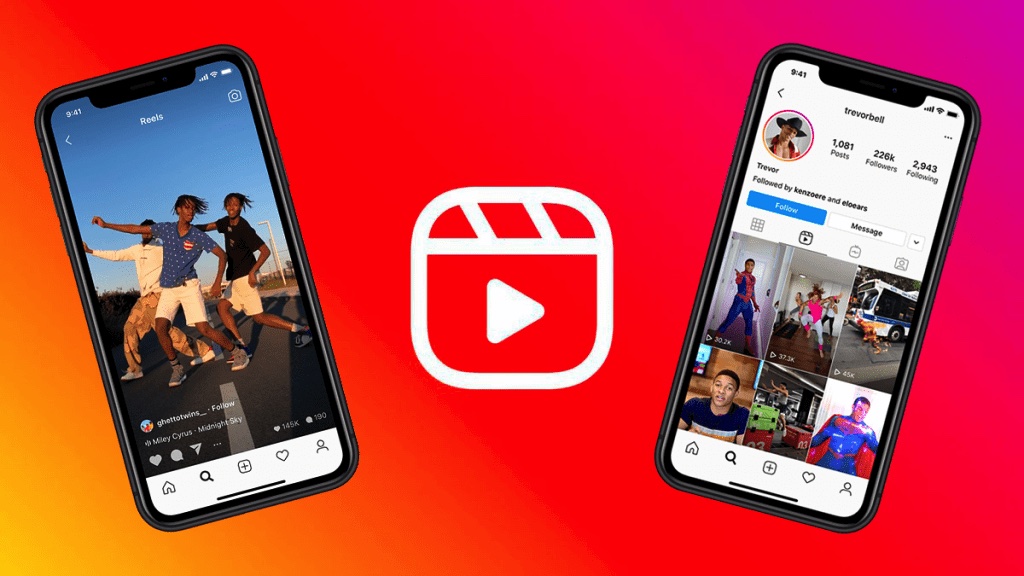[Google Photo > iCloud] 구글 포토에서 아이클라우드로 사진 옮기는 방법
찰칵~! 스마트폰의 보급으로 우리 모두 카메라를 보유하게 되었습니다! 덕분에 사진 촬영도 일상이 되었죠. 셀카, 음식 사진, 멋진 풍경 등 하루에도 수십 장씩 사진을 찍는 분이라면 스마트폰의 용량이 부족해짐에 따라 사진을 안전하게 보관 및 관리할 수 있는 곳이 필요하죠. 이 때문에 요즘 개인 사진을 보관하기 위한 클라우드 서비스를 많이들 이용하실 텐데요.
구글 포토(Google Photo)와 아이클라우드(iCloud)는 일반적으로 널리 사용되는 두 가지 클라우드 서비스입니다! 애플 사용자여도 평소에 구글 포토를 자주 이용할 수 있고, 안드로이드에서 아이폰으로 갈아탈 계획인 분도 있죠. 사진을 iCloud로 옮기려는 분들~? 구글 포토에서 아이클라우드로 사진 이동하는 방법을 알아두세요!
아이클라우드(iCloud)란?
- Apple의 iCloud 서비스는 개인 정보를 안전하게 저장하고 모든 기기에서 최신 상태로 유지하며 친구 및 가족과 쉽게 사진, 파일 등을 공유하도록 해줍니다.
- iCloud를 사용하면 Apple ID를 사용하여 Windows PC를 포함한 모든 장치의 모든 사진에 액세스할 수 있습니다.
구글 포토에서 아이클라우드로 사진 전송하는 방법
방법은 2단계로 간단합니다.
- 1단계 – Google 포토에서 모든 사진 다운로드하기
- 2단계 – 사진을 iCloud에 업로드하기
좀 더 자세히 알아볼까요?
1단계 – Google 포토에서 모든 사진 다운로드하기
사진을 옮기기 전에, 먼저 Google 포토에서 원치 않는 사진을 삭제하고 필요한 사진만 남기는 작업을 해주세요! 그다음, PC나 Mac의 Google 포토에서 사진을 내보내기 하면 되는데요. 많은 양의 사진을 모두 옮기려면, 구글 테이크아웃 서비스를 사용하여 구글 포토에서 사진 사본을 받아야 합니다. 방법은 다음과 같습니다!
- 웹 브라우저에서 구글 테이크아웃을 열고, 구글 계정에 로그인하세요.
- 목록 상단 근처에 있는 [ 모두 선택 해제 ] 버튼을 클릭하여 다른 항목의 선택을 취소합니다.
- 아래로 스크롤 하여 [ Google 포토 ]의 체크박스를 선택하세요. 연도 또는 월별로 특정 사진 앨범만 선택하려면 [ 모든 사진 앨범이 포합됩니다. ] 버튼을 클릭하세요.
- 아래로 스크롤 하여 파란색 [ 다음 단계 ] 버튼을 누르세요.
- 이 단계에서 사진 전송 방식을 선택할 수 있습니다. ‘이전 방식’ 섹션의 드롭다운(화살표 아이콘)을 눌러 원하는 전송 방식을 선택하세요.
- 완료되면 하단의 파란색 [ 내보내기 생성 ] 버튼을 누르세요.
- 이제 기다리면 됩니다. 테이크아웃에서 다운로드가 준비되면 구글에서 링크를 이메일로 보내줄 거예요! 테이크아웃 다운로드 링크는 요청한 날로부터 7일 동안만 유효하니 참고하세요.
2단계 – 사진을 iCloud에 업로드하기
웹 브라우저에서 iCloud 사이트를 사용하여 Google 포토의 모든 사진을 iCloud에 추가할 계획이라면 주의! 이 경우 브라우저가 멈추거나 충돌이 발생할 수 있습니다. 많은 양의 사진을 전송하려면 Windows PC 또는 Mac에서 iCloud 애플리케이션을 사용하여 Google 포토에서 iCloud로 사진 전송하는 것을 추천합니다!
[Windows] Google 포토에서 iCloud로 사진 전송하는 방법
- 먼저 Microsoft Store에서 Windows 용 iCloud 데스크톱 앱을 다운로드해 주세요.
- 앱을 설치했다면 이제 Apple ID로 로그인합니다.
- [ 윈도우 키 + E ]를 눌러 파일 탐색기를 열고, 왼쪽의 탐색 창에서 [ iCloud 사진 ]을 클릭하세요.
- 한 번 더 [ 윈도우 키 + E ]를 눌러 다른 파일 탐색기 창을 띄우고, 압축을 푼 Google 포토 폴더로 이동하세요.
- Google 포토 폴더에서 iCloud로 가져올 모든 사진을 선택합니다.
- 그리고 선택한 사진을 iCloud 사진 폴더로 드래그하여 이동시키면 됩니다! (사진의 양에 따라 모든 사진을 업로드하는데 몇 분 소요될 수 있으니 참고하세요)
[Mac] Google 포토에서 iCloud로 사진 전송하는 방법
- macOS용 기본 사진 앱을 실행해 주세요.
- Google 포토 다운로드 폴더에서 iCloud로 사진을 드래그하여 이동시키세요.
- 이제 iCloud 사진 라이브러리에서 사진에 액세스할 수 있습니다.
*참고: 설정 > iCloud로 이동하여 iCloud 사진 동기화 옵션이 켜져 있는지 확인하세요.

Google 포토
사진과 동영상을 Google 포토에 안전하게 백업하고, 여러 기기에서 편리하게 사용해 보세요. Google 포토를 사용하면 모든 사진과 동영상을 자동으로 정리하고, 수정 도구를 이용하여 사진을 더 멋지게 만들고, 소중한 사람들과 간편하게 공유할 수도 있어요!